Slack adalah antara platform kolaborasi paling berjaya di dunia yang membantu menyatukan beberapa komunikasi anda. Perbualan perlahan dikumpulkan ke dalam saluran. Ini mungkin untuk mana-mana kumpulan, usaha, subjek, dan alasan lain. Sekiranya anda mencari sesuatu di mana anda boleh berkongsi perbualan atau rangkaian anda, slack membolehkan anda berbual melalui panggilan video atau audio dengan rakan sekerja anda, dan bahkan bertukar fail, foto, dan video, antara lain.
Dua cara untuk memasang Slack pada Ubuntu 20.04 dibincangkan dalam dokumen ini. Slack dapat dipasang dari kedai Snapcraft, sebagai paket snap, atau repositori Slack, seperti paket deb.
Pasang Slack dengan Snap:
Snaps adalah program perisian mandiri yang menyediakan semua kebergantungan yang diperlukan untuk aplikasi yang menjalankan binari. Ia juga boleh dipercayai dan senang dikemas kini. Snaps mendapat jejak tugas berat dan masa permulaan peranti yang lebih besar, tidak seperti pakej deb biasa.
Kit Snap untuk Slack diuruskan dan diedarkan oleh Microsoft.
Anda boleh memasang pakej Snap dari baris perintah atau dari aplikasi Perisian Ubuntu.
Ketik perintah berikut untuk membongkar pakej snap slack:
$ sudo snap install slack --kelas

Dengan perintah di atas dilaksanakan, desktop Ubuntu anda sekarang telah dipasang Slack di atasnya, sehingga anda dapat mulai menggunakannya.
Perkara yang menarik untuk memasangnya dengan cara ini ialah ia mengemas kini secara automatik jika para pemaju mengemas kini snap untuknya.
Memasang Slack menggunakan Pakej Debnya:
Lawati pautan muat turun untuk Slack untuk Linux dan pasang kit baru untuk Slack .deb.
Klik dua kali fail setelah pemasangan selesai, dan Pusat Perisian Ubuntu akan dibuka. Klik butang "Persediaan" untuk melancarkan proses dan ketik kelayakan pengguna apabila diminta.
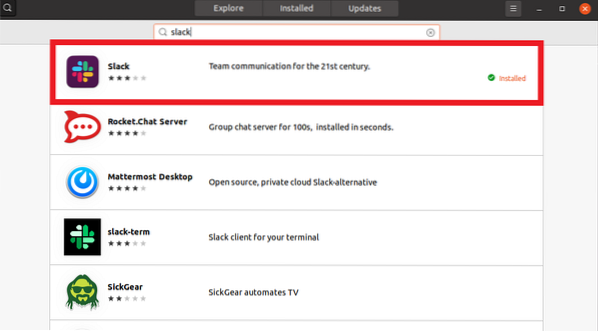
Memulakan Slack:
Ketik 'Slack' di bar carian Aktiviti dan tekan ikon untuk membuka program. Dengan menggunakan CLI, anda juga boleh memulakan Slack dengan mengetik Slack pada baris perintah.
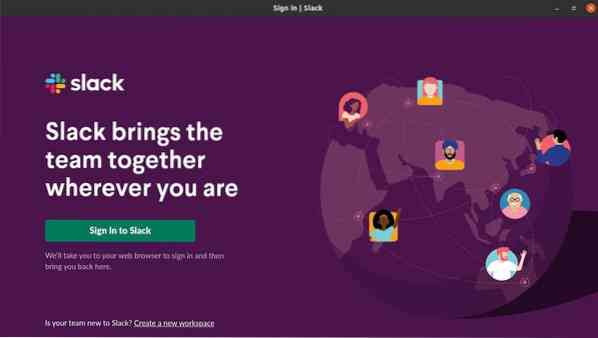
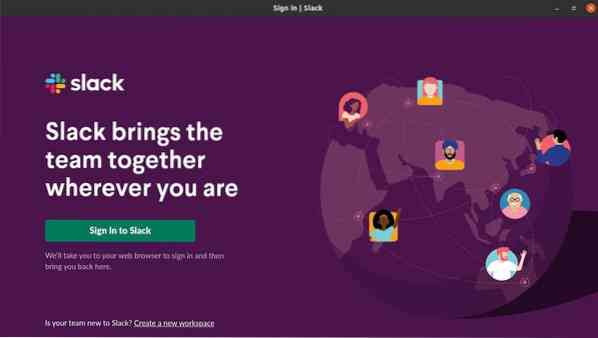
Kesimpulan:
Ini adalah kaedah yang cukup mudah untuk memasang Slack pada Ubuntu 20.04 Linux, kerana hanya memerlukan beberapa minit. Ia juga mengumpulkan semua mesej komunikasi dalam satu platform.
 Phenquestions
Phenquestions

